文档简介:
操作
1、退出天翼云电脑APP后,后台云电脑会自动关闭吗?
退出天翼云电脑APP后,后台的云电脑将处于离线运行状态。30分钟后会自动休眠。重新登录连接后即可恢复唤醒。
2、切换其他APP使用时,是否能设置让天翼云电脑保持后台运行?
切换其他APP使用时,后台的云电脑将处于离线运行状态。30分钟后会自动休眠。重新登录连接后即可恢复唤醒。
3、账户被锁定怎么办?
如果10分钟内输入密码错误达到5次,则账户被锁定30分钟,请您在30分钟后重新尝试。
4、云电脑是否能够挂机?
云电脑暂不支持挂机服务。断开连接30分钟后将自动休眠。
5、云电脑无法连接怎么办?
请依次按照以下步骤检查:
(1) 请检查您的网络连接是否正常。
(2) 重启云电脑:请在“选择桌面”页面,点击“重启”按钮,重启完成后,再尝试连接天翼云电脑。
(3) 重启天翼云电脑APP:关闭天翼云电脑APP,再重新打开APP,查看是否可以成功连接。
(4) 尝试上述操作仍无法连接,请在登录页面找到“报障”入口,进行报障。我们会有专人协助您解决。
6、 云电脑连接时间过长怎么办?
(1) 请检查您的网络是否正常。
(2) 重启云电脑:请在“选择桌面”页面,点击“重启”按钮,重启完成后,再尝试连接云电脑。
7、 云电脑崩溃或蓝屏如何恢复?
通过桌面上方工具栏中“系统恢复”,将云电脑恢复至之前的状态。提示:请在“系统恢复”前备份保存好个人数据。
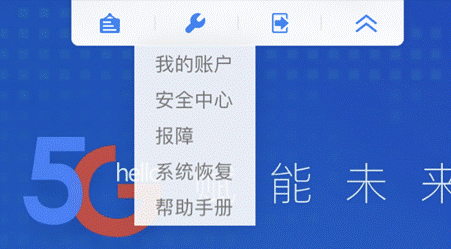
8、 天翼云电脑如何下载、更新与卸载软件?
您可以像普通电脑一样下载、安装和更新软件。请勿下载安装不明第三方的软件,否则会影响云电脑的正常使用。
9、 是否可以设置计算机账户和密码?
您可以在云电脑“控制面板”中的“用户帐户”中设置计算机账户和密码。但云电脑连接时默认选择admin帐户登录。
10、天翼云电脑是否可以安装网银等软件?
天翼云电脑提供的操作系统版本比较新,特定版本老旧的软件在云电脑上可能出现无法顺利安装的情况。请自行尝试安装。
11、天翼云电脑使用卡顿怎么办?
请依次按照以下步骤检查:
(1) 请检查网络状态,云电脑的使用与网速密切相关,用户可根据桌面小浮点的颜色判断
有三种颜色:绿(网络极好),黄(网络一般)和红(网络较差),数值越高则网络状态越差。
(2) 关闭多余进程。在桌面中,打开任务管理器,查看cpu/内存较高的进程;保存个人数据;关闭费系统进程。
(3) 重启天翼云电脑APP。
12、提示"无法加载Flash"怎么办?
我们默认为您开启了Flash使您可以正常观看网络视频。如果出现无法加载的情况,请尝试:
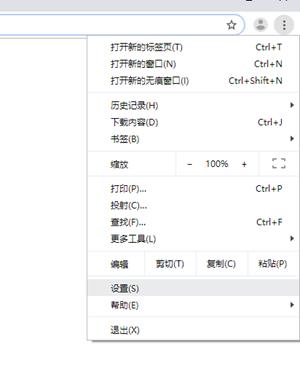
chrom浏览器,打开“设置”
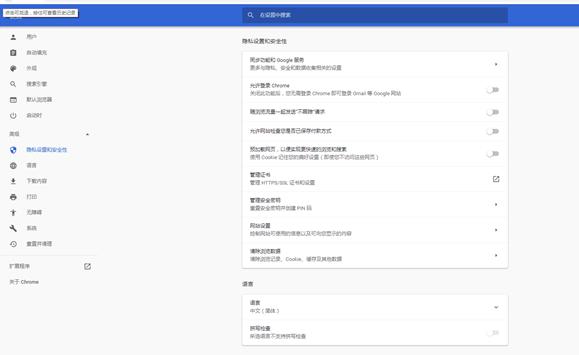
“高级”-“隐私设置或安全性”
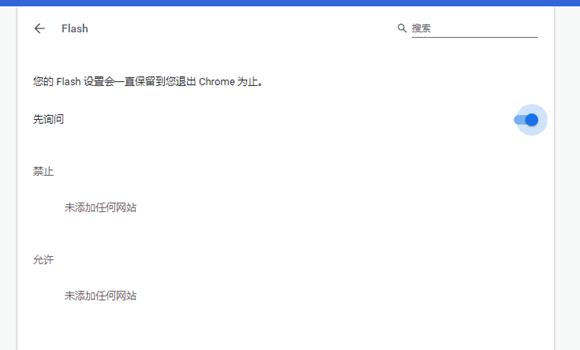
点击“开启”。后重启浏览器即可正常加载Flash插件。
12、 使用天翼云电脑app投屏到电视时画面没有铺满,可以怎么设置?
可以逐步尝试以下方式:
(1) 电视接入的信号源选择全屏显示;
(2) 电视机或机顶盒硬件设备调整显示比例,每个比例都试一下;
(3) 电视机关闭垂直扫描或者显卡上调整;
(4) 退出天翼云电脑app重新登录;
(5) 重启云电脑。
13、云电脑开机或重启后,桌面的图标没有加载出来怎么办?
点击鼠标右键,选择“刷新”,刷新桌面。






